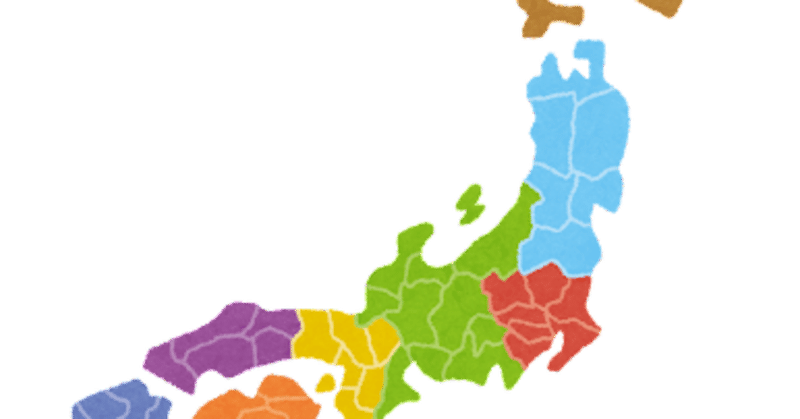
白地図を自動で塗りつぶすツール「MapPainterLite」の使い方
私は、ここ4年ぐらい、超過死亡のマップを作っているんですが、↓
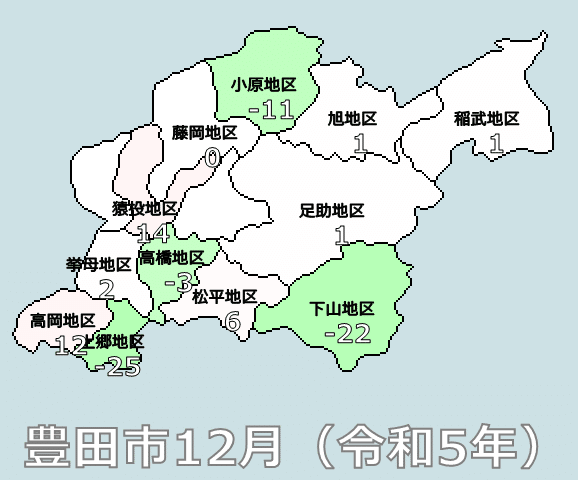
これは一つ一つ、手で塗っているのではなくて、
自動で塗ってくれるツールを使っています。↓
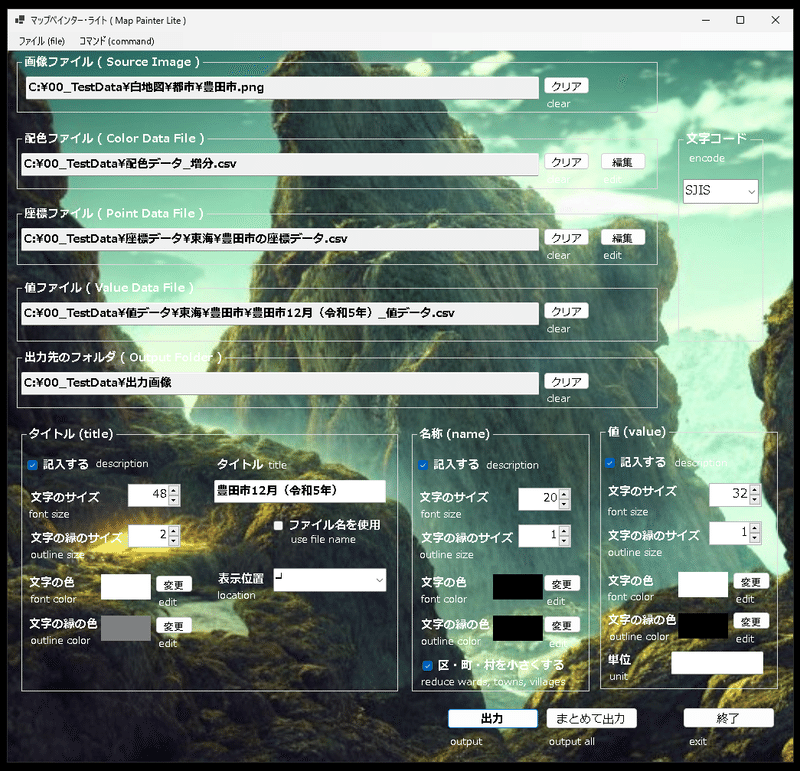
「Map Painter Lite」というんですが、完全無料のフリーウェアです。
ダウンロードしてお使いになる方は、ここに置いてあります。↓
https://drive.google.com/drive/u/1/folders/1SEzaPNbD3n5_XBy4eYpghHYlxgdTi-wA
追記:2024年3月7日に、ver 1.2.3 をアップロードしました。
このツールは、超過死亡だけではなくて、
いろんな分布図を、手早く作ることができます。
画面を見ると、上から順に、
画像ファイル、配色ファイル、座標ファイル、値ファイル、
そして、出力先のフォルダを指定するようになっているんですが、
毎回、指定し直す必要があるのは、値ファイルだけです。
そして、タイトルのところの日付を変更して、
出力ボタンを押すだけで、塗りつぶされた地図画像が
指定したフォルダ上に出力されます。
各ファイルのテストデータは、ここに置いてあります。↓
https://drive.google.com/drive/u/1/folders/1apbRnJQk-iHLSmDpMeX5g3b3fxtM4tAq
各ファイルの形式については、
ここから順を追って説明します。
まず、【画像ファイル】というのは白地図です。
これは塗りつぶす前の地図画像で、
背景色は白で、輪郭の色は黒になっていますが、
色はなんでもいいです。
次に、【配色ファイル】というのは、CSVファイルなんですが、
横の編集ボタンを押すと、編集画面が表示されますから、
ここで簡単に作ることができます。↓

まあ要するに、
値に応じて、どの色を塗るのかを決めておくのがこの画面で、
私がいつも使っている配色ファイルだと、
値というのは超過している死亡数ですから、
「増加地域」と、「減少地域」という2つの配色が作られていて、
値が正数の場合は「増加地域」(赤色)の色で塗りつぶされて、
負数の場合は、「減少地域」(緑色)の色で塗りつぶされます。
まあつまり、値の大きさによって、
色が濃ゆくなったり、薄くなったりするわけですね。
もう一つ、重要なファイルがあって、
白地図ごとに塗る位置を決めているのが、
座標ファイルというもので、
これもやはり、編集ボタンを押すと、
編集画面が表示されます。↓
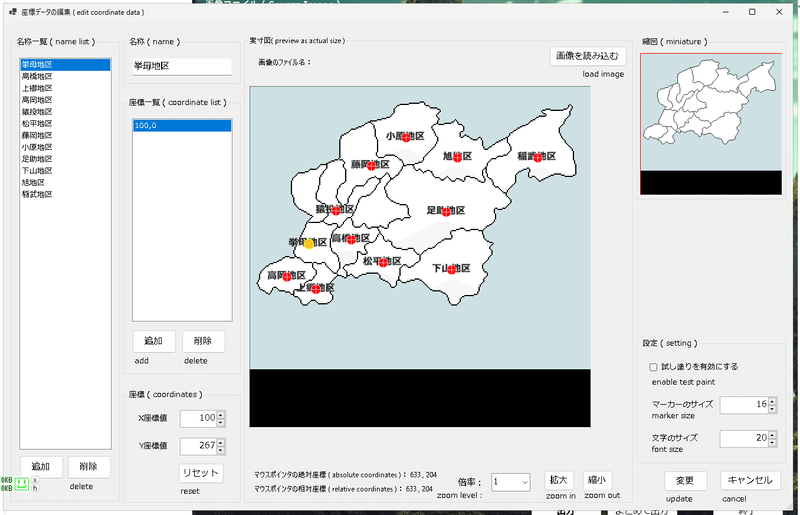
「名前一覧」の下に、追加ボタンがあるんですが、
これを押すと、塗る場所の名前(地名)が追加されます。
そして次に、この名前(地名)ごとに
塗る座標を追加していきます。
「座標一覧」の下の追加ボタンを押すと、
「実寸図」のところに、赤色の点が追加されたと思いますが、
これが選択中の名前の塗る座標です。
自治体によっては、島だとかの飛び地があったりしますから、
名前ごとに複数の座標を設定できるようになっているんですね。
配色ファイルは、毎回変更する必要はないんですが、
この座標ファイルは、地図によって変更する必要があります。
で、毎回変更するのは面倒だということで、
画面上の設定値は、設定ファイルに保存できるようにしてあります。↓
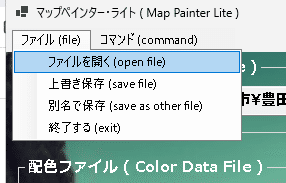
設定ファイルを開くときは、
ファイル名を入力してEnterキーを押すと、
そのファイルが開きます。↓
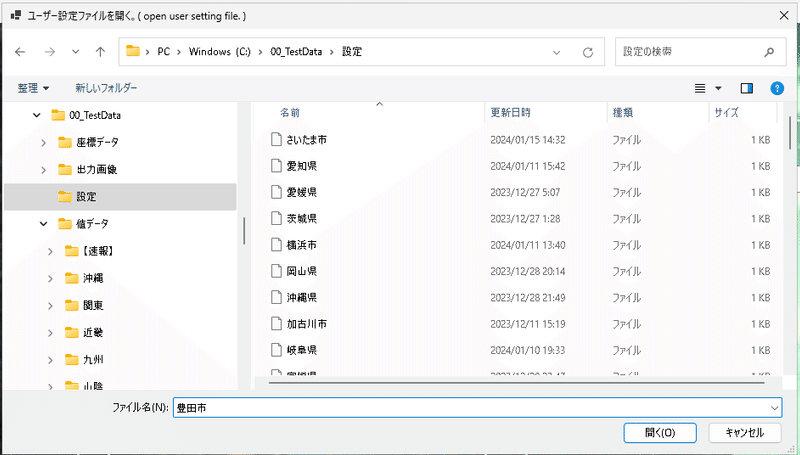
ご覧のように、都道府県だとか
都市ごとに設定ファイルが作られていて、
それを毎回、切り替えて使う、という形になります。
まあ、Excelだとかにも似たような機能が付いていたり、
フリーウェアでも塗るツールはあるんですが、
使い勝手があまり良くなかったため、
今回、急きょ自作をして、それを使っているということです。
動作は安定していますから、
データが壊れたりはしないはずです。
これは災害対策だとかでの利用を想定して、
丁寧にコーディングしているからと、
処理的には比較的短いコードだからですね。
私は、お仕事だと、教育関係が多かったんですが、
消防署のシステムだとかも書いたことがありますから、
その延長ということになりますね。
ツール名に「Lite」が付いているのは、
将来、有料版が出るということではなく、
以前作っていたものの簡易版であると言う意味です。
レイヤー機能だとかは付いていませんが、
単に地図を塗り分けるだけなら、
機能的には、これで十分だと思います。
この記事が気に入ったらサポートをしてみませんか?
